Zabbix6通过ODBC方式监控Oracle 19C的过程
zabbix
来源:互联网
作者:佚名
发布时间:2022-09-23 21:27:24
人浏览
摘要
本文详细介绍了Zabbix6通过ODBC方式监控Oracle 19C的过程 ???? 1.19C客户端安装 ? 1.1 19C客户端下载 1 2 3 4 5 6 7 8 9 #创建zabbix目录,进入zabbix目录 [root@jeames ~]# mkdir -p /zabbix [root@jeames ~]# cd /zab
本文详细介绍了Zabbix6通过ODBC方式监控Oracle 19C的过程
???? 1.19C客户端安装
? 1.1 19C客户端下载
|
1
2
3
4
5
6
7
8
9
|
#创建zabbix目录,进入zabbix目录
[root@jeames ~]# mkdir -p /zabbix
[root@jeames ~]# cd /zabbix
以下为官方下载地址
https://download.oracle.com/otn_software/linux/instantclient/199000/oracle-instantclient19.9-basic-19.9.0.0.0-1.x86_64.rpm
https://download.oracle.com/otn_software/linux/instantclient/199000/oracle-instantclient19.9-sqlplus-19.9.0.0.0-1.x86_64.rpm
https://download.oracle.com/otn_software/linux/instantclient/199000/oracle-instantclient19.9-devel-19.9.0.0.0-1.x86_64.rpm
https://download.oracle.com/otn_software/linux/instantclient/199000/oracle-instantclient19.9-odbc-19.9.0.0.0-1.x86_64.rpm
|
? 1.2 客户端安装
[root@jeames zabbix]# yum localinstall oracle-instantclient19.9-*
注意:实现配置好本地yum,请参考以下博客
Linux配置本地yum源,高效便捷
https://jeames.blog.csdn.net/article/details/120557997
|
1
2
3
4
5
|
#oracle-instantclient的安装位置如下
[root@jeames zabbix]# find / -name client64
/usr/lib/oracle/19.9/client64
/usr/share/oracle/19.9/client64
/usr/include/oracle/19.9/client64
|
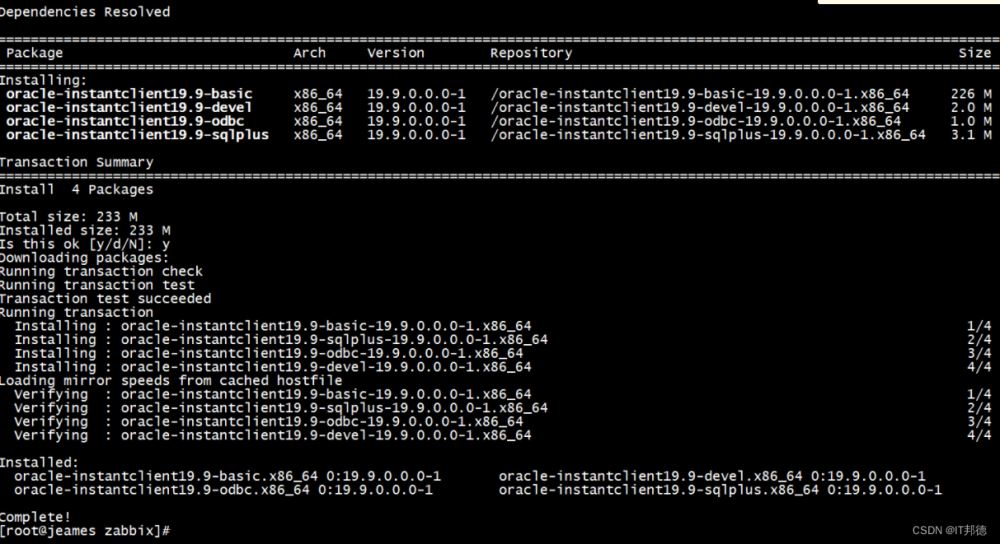
???? 2.数据库相关操作
? 2.1 确认监听状态
|
1
2
3
4
|
## 保证好数据库监听和实例是运行状态
[root@jeames ~]# su - oracle
[oracle@jeames ~]$ lsnrctl status
[oracle@jeames ~]$ lsnrctl start
|
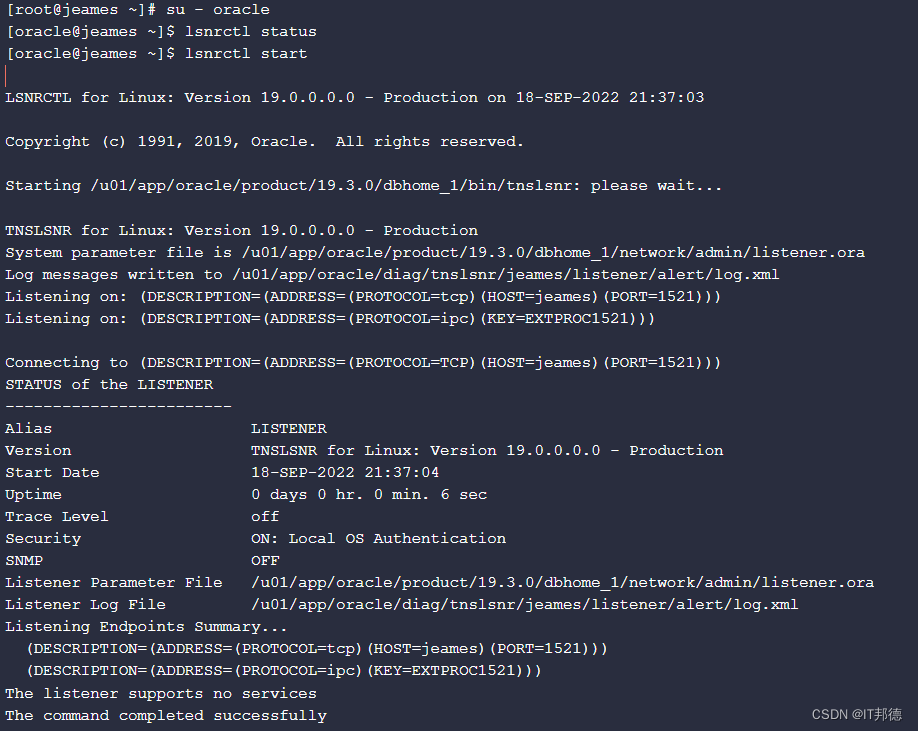
? 2.2 实例名及服务名
SQL> show parameter name
SQL> show pdbs
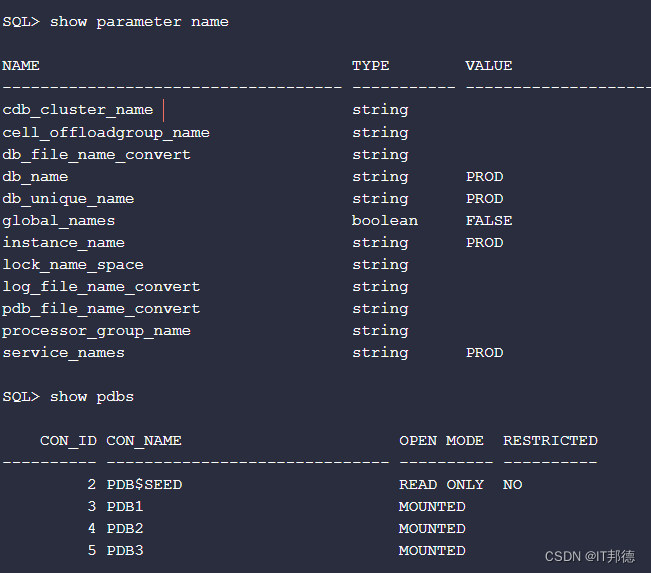
? 2.3 Zabbix用户创建
|
1
2
3
4
5
6
7
|
--开PDB库
SQL> alter pluggable database PDB2 open;
SQL> select name,cdb from v$database;
--CDB切到PDB
SQL> alter session set container = PDB2;
SQL> create user zabbix identified by zabbix;
SQL> grant dba to zabbix;
|
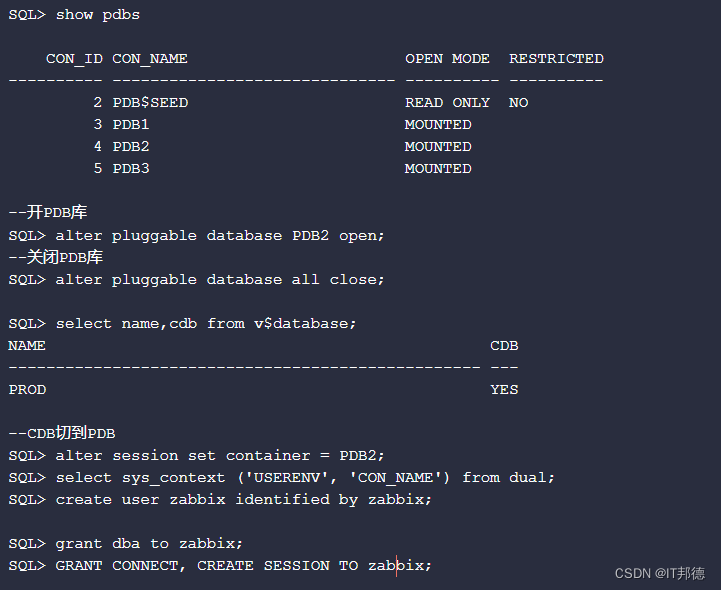
???? 3.客户端配置
注意:以下均在Zabbix Server做操作
? 3.1 配置环境变量
|
1
2
3
4
5
6
7
8
9
10
11
12
13
14
|
vi /etc/profile
cat >> /etc/profile << "EOF"
export ORACLE_HOME=/usr/lib/oracle/19.9/client64
export PATH=$PATH:$ORACLE_HOME/bin
export LD_LIBRARY_PATH=$ORACLE_HOME/lib:/usr/lib64:/usr/lib:$ORACLE_HOME/bin
export TNS_ADMIN=$ORACLE_HOME/network/admin
EOF
#环境变量生效
[root@jeames ~]# source /etc/profile
## 驱动
chmod +x /usr/lib/oracle/19.9/client64/lib/libsqora.so.19.1
|
? 3.2 添加Oracle驱动
|
1
2
3
4
5
6
7
8
9
10
11
12
13
14
15
16
17
18
19
20
21
22
23
24
25
26
27
28
29
|
-- 配置odbcinst.ini文件信息:
[root@jeames ~]# vi /etc/odbcinst.ini
#添加如下内容
[Oracle]
Description = Oracle ODBC driver for Oracle 19c
Driver = /usr/lib/oracle/19.9/client64/lib/libsqora.so.19.1
--配置odbc.ini文件
[root@jeames ~]# odbcinst -j
unixODBC 2.3.1
DRIVERS............: /etc/odbcinst.ini
SYSTEM DATA SOURCES: /etc/odbc.ini
FILE DATA SOURCES..: /etc/ODBCDataSources
USER DATA SOURCES..: /root/.odbc.ini
SQLULEN Size.......: 8
SQLLEN Size........: 8
SQLSETPOSIROW Size.: 8
[root@jeames ~]# rm -rf /root/.odbc.ini
cat >> /etc/odbc.ini << "EOF"
[ora19c]
Driver = Oracle
ServerName = 192.168.1.32:1521/pdb2
UserID = zabbix
Password = zabbix
Port= 1521
EOF
|
? 3.3 验证是否配置成功
|
1
2
3
4
5
6
7
8
9
10
11
|
[root@jeames ~]# isql -v ora19c
+---------------------------------------+
| Connected! |
| |
| sql-statement |
| help [tablename] |
| quit |
| |
+---------------------------------------+
注:sqlplus 用户名/密码@IP/oracle数据库服务名 #如sqlplus zbbix/zbbix@IP:1521/cdb1
|
???? 4.Zabbix监控
|
1
2
3
4
5
6
7
8
9
10
11
12
|
1.模板另存
配置-模板-Oracle by ODB-全克隆,此处另存为Oracle by ODBC 19C,点击应用户
2.配置主机
1)配置-主机-创建主机-选择模板Oracle by ODBC 19C
2)宏的地方做如下创建
{$ORACLE.DRIVER} Oracle
{$ORACLE.PASSWORD} zabbix
{$ORACLE.PORT} 1521
{$ORACLE.SERVICE} pdb2
{$ORACLE.USER} zabbix
{$HOST.CONN} 192.168.1.32
|
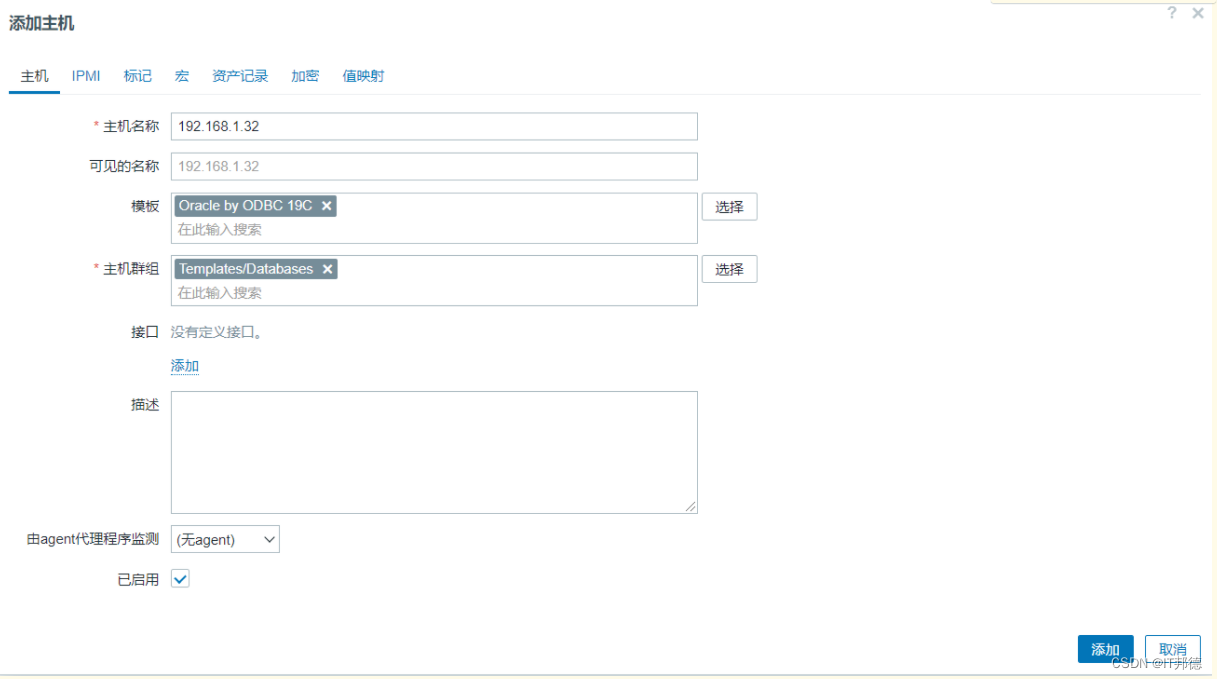
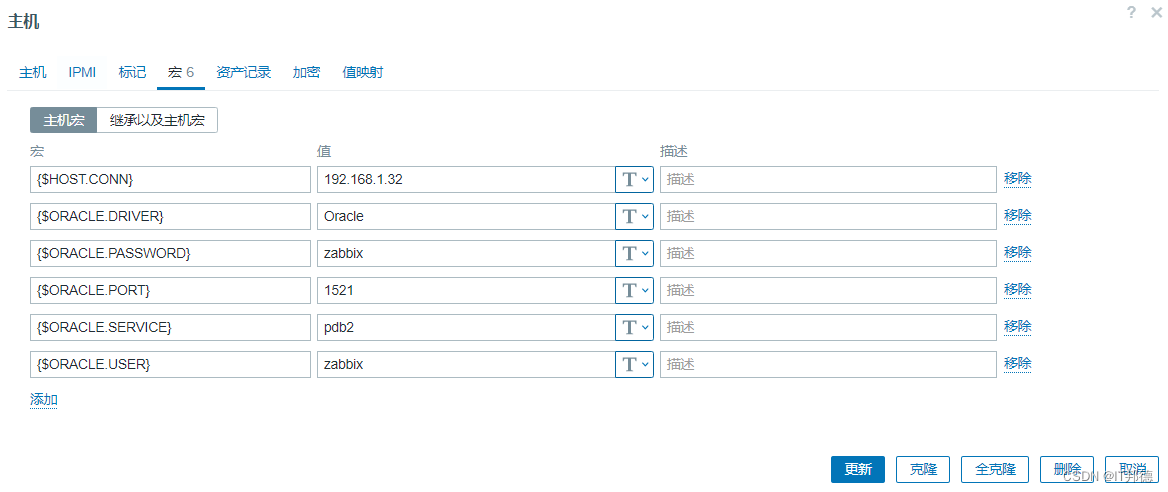
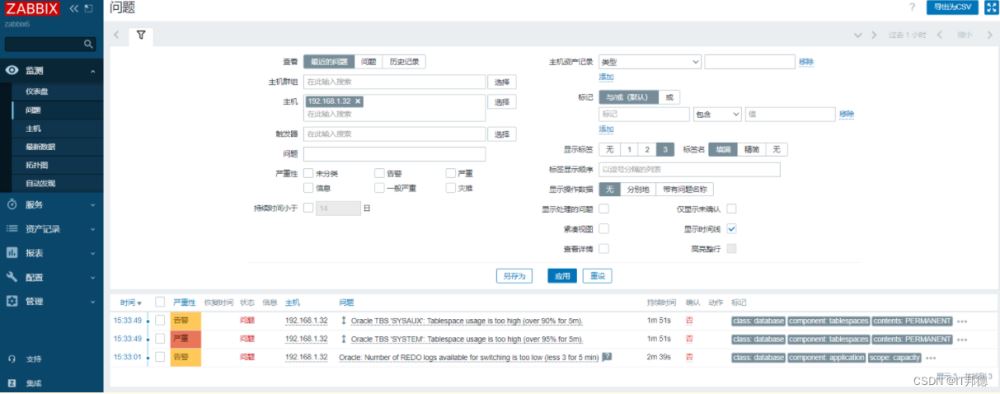
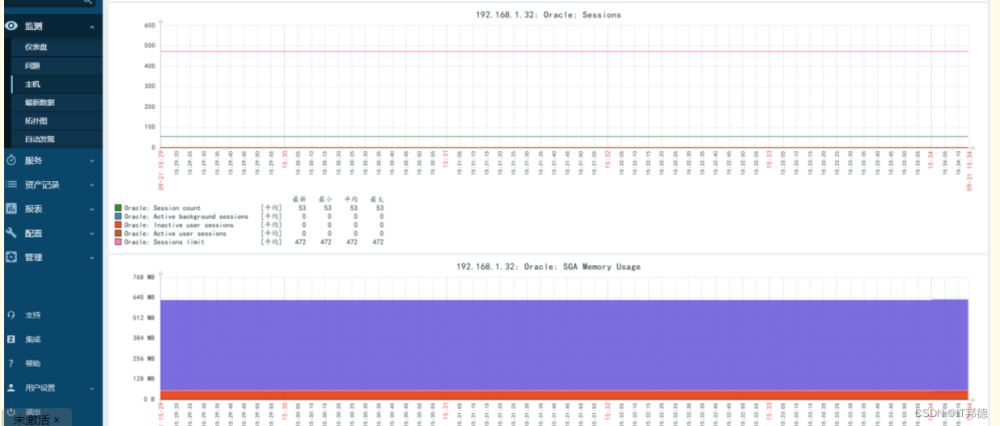
|
版权声明 : 本文内容来源于互联网或用户自行发布贡献,该文观点仅代表原作者本人。本站仅提供信息存储空间服务和不拥有所有权,不承担相关法律责任。如发现本站有涉嫌抄袭侵权, 违法违规的内容, 请发送邮件至2530232025#qq.cn(#换@)举报,一经查实,本站将立刻删除。
原文链接 : https://blog.csdn.net/weixin_41645135/article/details/126966338